Co oznacza dla ciebie twórca filmów magicznych? Moim zdaniem powinno to nie tylko zapewniać wszystkie popularne edycje wideo, które trzeba połączyć ze sobą, aby stworzyć kompletny film, ale także szybko przekształcić je w profesjonalnie wyglądające filmy lub pokazy slajdów, które zrobią wrażenie na wszystkich. Skoro tu jesteś, prawdopodobnie szukasz takiego magicznego twórcy filmów, który tworzy takie magiczne filmy:
To, czego potrzebujesz, to przyjazny dla użytkownika sposób na złożenie filmu, który pomoże Ci dodać fantazyjne, kreatywne efekty i będzie idealny do dzielenia się. Na przykład Wondershare Filmora jest znany z prostych sposobów łączenia wideo i tworzenia końcowego filmu.
W tym artykule pokażemy Ci samouczek krok po kroku, jak sprawić, by Twoje wideo było magiczne dzięki Wondershare Filmora, a wszystkie kroki są szybkie i łatwe. Skorzystaj z bezpłatnego okresu próbnego już teraz.
1 Importuj swoje pliki multimedialne
Magic Media Maker zapewnia album użytkownika do zarządzania plikami źródłowymi i utrzymywania ich w stanie nienaruszonym, zapewniając wygodny dostęp. Aby zaimportować swoje filmy, dźwięki lub obrazy do tego programu, po prostu kliknij „Importuj”, aby przeglądać folder plików lub przeciągnij je bezpośrednio do głównego okna.
Wszystkie importowane pliki będą wyświetlane jako miniatury w lewym okienku. Kiedy znajdą się na swoim miejscu, przeciągnij i upuść te pliki na odpowiednią oś czasu.
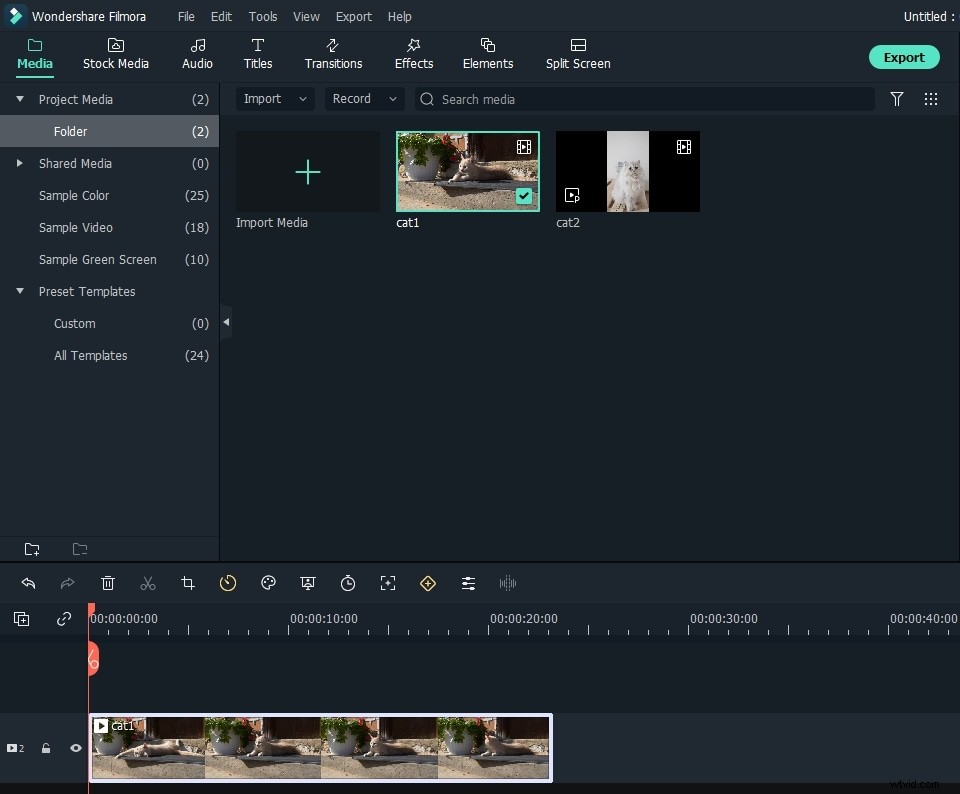
2 Stwórz własne arcydzieło za pomocą poręcznych narzędzi
Teraz przejdź do edycji i personalizacji swoich filmów. Dzięki wygodnej edycji opartej na osi czasu i wszechstronnej funkcji „przeciągnij i upuść” rozpoczęcie pracy w świecie edycji wideo jest łatwiejsze niż kiedykolwiek. Najważniejsze:ta aplikacja zawiera wszystko, czego potrzebujesz.
Edycja podstawowa: Kliknij dwukrotnie klip wideo na osi czasu, aby wyświetlić panel edycji. Tutaj możesz obracać, przycinać, regulować jasność, kontrast, nasycenie w panelu wideo lub zmieniać głośność, wysokość, ustawiać efekt zanikania/zanikania w panelu audio. Oprócz tego możesz wykonywać cięcie, kopiowanie, dzielenie, usuwanie dźwięku itp., klikając prawym przyciskiem myszy.
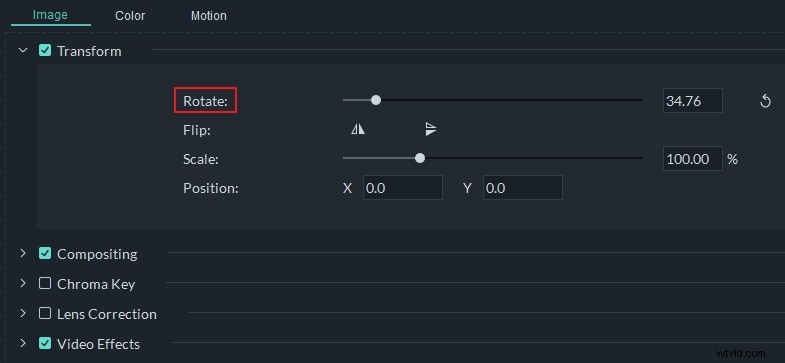
Dodaj elementy: Dodanie elementów, takich jak płynne przejścia i kolorowe filtry wizualne, natychmiast dopracuje Twój film. A ten magiczny edytor wideo może to zrobić za pomocą prostego przeciągania i upuszczania. Kliknij kartę „Tekst”, „Efekt”, „PIP”, „Przejście”, „Wstęp/Napis” lub „Dźwięk” nad osią czasu, aby wyświetlić setki bezpłatnych szablonów do poprawiania filmów. Po prostu wybierz swój ulubiony i przeciągnij go na miejsce, aby zastosować. Kiedy to nastąpi, możesz nawet dostosować czas odtwarzania i ustawić animację, aby osiągnąć więcej.
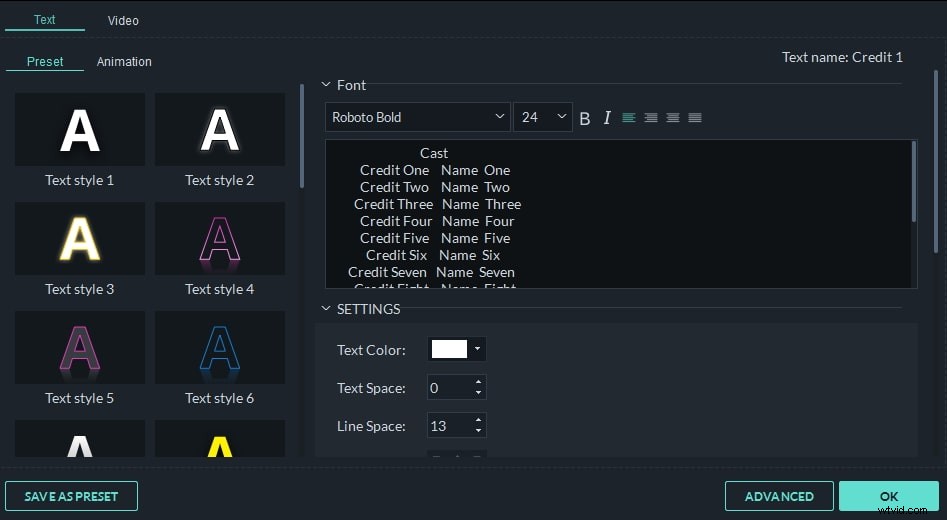
Edycja zaawansowana: Zaawansowana edycja tego edytora filmów Magic odnosi się do profesjonalnych narzędzi do edycji wideo, takich jak tilt-shift, mozaika, jump cut, face-off i flash-n-hold, które sprawiają, że Twój film jest wyjątkowy. Aby to zrobić, po prostu kliknij ikonę „Narzędzia elektryczne” nad osią czasu, a przejdziesz do okna, które pomoże Ci wykonać wszystkie powyższe efekty jednym kliknięciem.
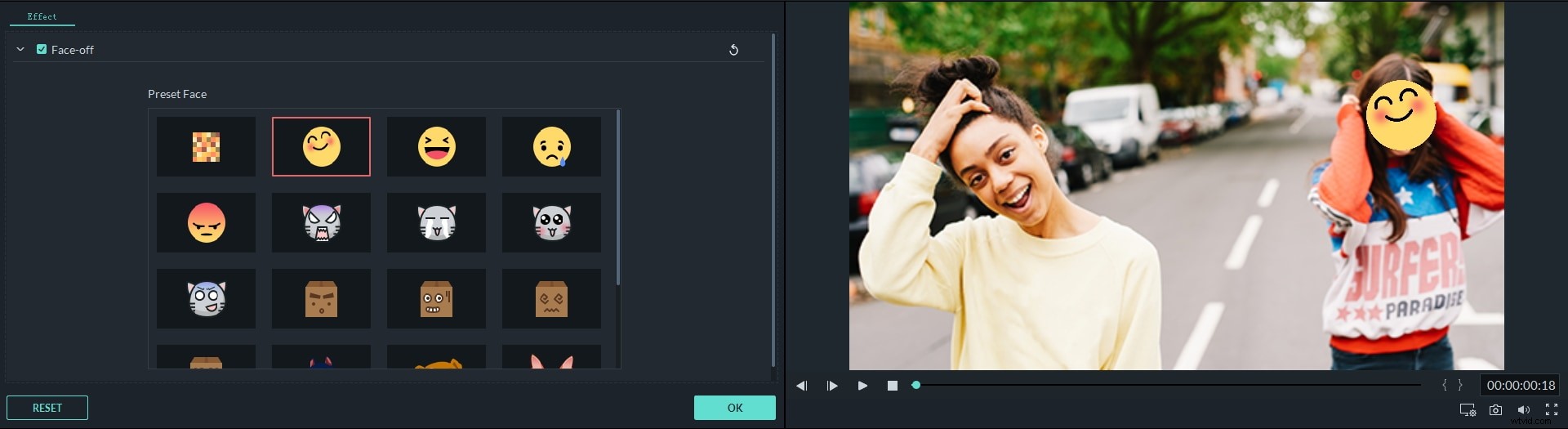
3. Zapisz i udostępnij swoje dzieło
Gdy jesteś zadowolony z wyniku w oknie podglądu, po prostu naciśnij „Utwórz”, aby zapisać swoje dzieło. Możesz pochwalić się swoim filmem w popularnych serwisach do udostępniania wideo, takich jak YouTube, Facebook, Twitter, lub zapisać go we wszystkich popularnych formatach, aby odtwarzać w podróży. Oprócz tego możesz również nagrać go na DVD w doskonałej jakości, aby oglądać go w telewizji.
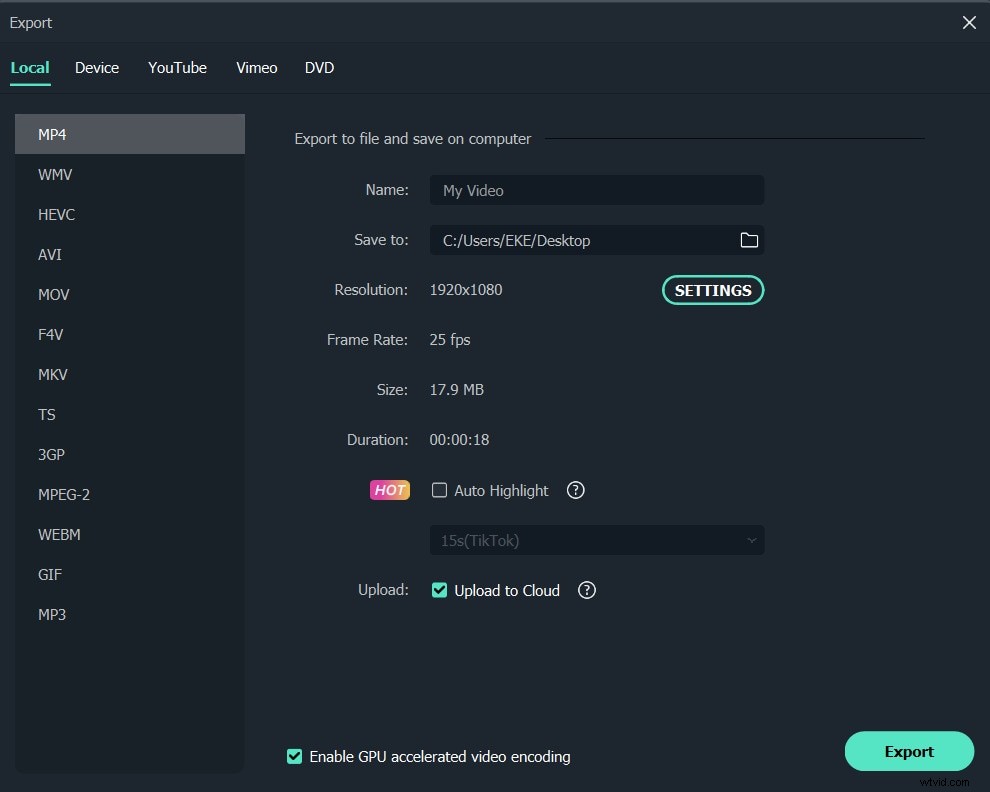
Gratulacje! Właśnie nakręciłeś wspaniały film gotowy do udostępnienia. Tworzenie domowego filmu za pomocą tego magicznego kreatora filmów jest całkiem proste, szybkie i fajne, prawda? Pobierz bezpłatną wersję próbną i zacznij już teraz!
